¿Es usted una de las víctimas que se encuentra con el código de error 2901 de Call of Duty: MW2 en la PC al intentar iniciarlo? Bueno, este error específico se convierte en un problema común entre los jugadores de COD Modern Warfare II, que es una secuela del reinicio de 2019. Aunque el título está funcionando bastante bien en el mercado, tiene varios errores o problemas que no podemos negar en absoluto. Al igual que otros juegos de COD, esta nueva edición también tiene una mala racha, como el código de error 2901 que aparece en la conectividad multijugador.
Entonces, si también te encuentras con el mismo tipo de error, no lo hagas. preocuparse. Aquí hemos compartido una guía de solución de problemas completa para que pueda resolver este problema fácilmente. Para ser precisos, este código de error específico 2901 ocurre cada vez que los jugadores de MWII intentan ingresar a las partidas multijugador. Ahora, puede preguntarse por qué aparece ese error de repente. Según varios informes, hay muchas posibilidades de que se active un error de ‘Versión incompatible’ cuando los jugadores intentan conectarse a una partida multijugador.

Contenido de la página
Corrección: código de error MW2 2901
Este tipo de error puede ocurrir debido a problemas de conexión a Internet con servidores de juegos en ocasiones. Mientras que los conflictos con la aplicación del juego en ejecución, las versiones desactualizadas del juego, los problemas con los archivos del juego, el software antivirus que bloquea los procesos en curso, etc., también son posibles razones en la mayoría de los casos. Si revisamos la página oficial de Twitter de Infinity Ward, dijeron “Estamos trabajando en una pequeña actualización para corregir la animación y el comportamiento irregulares de Tactical Sprint. El cambio no fue intencional debido a la investigación actual sobre el exploit de reinicio del sprint cuerpo a cuerpo. El comportamiento de Tactical Sprint debería volver a la normalidad una vez que la actualización esté activa”.
Mientras que algunos jugadores de Modern Warfare II afectados informan que después de instalar una actualización de parche recientemente, este código de error específico 2901 comenzó a aparecer. Si hablamos del mensaje de error, “Lobby no encontrado: verifique el código e intente nuevamente. Causa del error: 10. Código de error: 2901” parece aparecer a los desafortunados jugadores en la pantalla. Como ya se mencionó anteriormente, aquí hemos compartido algunas posibles soluciones que deberían ser útiles. Así que entremos en materia.
1. Forzar el cierre de MWII y volver a intentarlo
No importa si está jugando su juego Call of Duty: Modern Warfare II en la PC o en las consolas de juegos, se sugiere simplemente forzar el cierre del juego y volver a intentarlo. En la mayoría de los casos, un reinicio normal del juego puede solucionar varios problemas con la aplicación del juego.
s
Para PC:
Simplemente fuerce el cierre y salga del juego > Vaya a Administrador de tareas (Ctrl+Shift+Esc). Haga clic en Procesos > Seleccione la tarea MWII.exe de la lista. Seleccione Finalizar tarea para cerrarla por completo. Ahora, reinicie la PC para aplicar los cambios. Finalmente, inicie el juego nuevamente a través del cliente respectivo.
Para consolas:
Presiona el botón de inicio en el controlador de PlayStation o Xbox. Vuelva a la pantalla principal de la consola o al menú de inicio. Ahora, selecciona Call of Duty: Modern Warfare II. Presiona el botón Inicio > Selecciona Cerrar aplicación. Ahora, reinicie la consola y vuelva a iniciar Modern Warfare II.
2. Ejecute MWII como administrador
Puede intentar ejecutar la aplicación de juego Call of Duty: MWII en su PC con Windows como administrador para permitir el acceso del Control de cuentas de usuario (UAC) al sistema. De lo contrario, es posible que encuentre bloqueos de inicio, errores de conectividad del servidor, etc. Para hacerlo:
Vaya al directorio del juego Call of Duty: Modern Warfare II instalado en la PC. Hazbotón derecho en el archivo de la aplicación del juego en tu PC. A continuación, haga clic en Propiedades > Haga clic en la pestaña Compatibilidad .
Haga clic en la casilla Ejecutar este programa como administrador para habilitarlo. Una vez hecho esto, haga clic en Aplicar y luego en Aceptar para guardar los cambios. Asegúrate de ejecutar el juego para verificar el problema.
3. Verifique el estado de la red
También es posible que su conexión a Internet tenga algún problema con la velocidad lenta o la estabilidad. Es mejor realizar una prueba de velocidad de la conexión a Internet en línea e intentar jugar otros juegos multijugador. En caso de que haya un problema con la conexión a Internet en su extremo, intente cambiar a una conexión por cable (Ethernet) desde Wi-Fi o viceversa para verificar el problema.
Asegúrese de contactar su proveedor de servicios de Internet (ISP) para que lo revisen y solicite solucionar el problema. También puede cambiar a un ISP diferente o actualizar a un plan superior.
4. Verifique el estado del servidor de COD Modern Warfare II
También se recomienda verificar la información del estado del servidor de Call of Duty: Modern Warfare II en tiempo real desde el Página web de Activision Online Services. Una vez que visite la página, asegúrese de seleccionar el juego Modern Warfare II en la lista y presione la opción Actualizar para verificar si los servicios en línea están operativos para todas las plataformas o no. Si hay un problema con los servicios en línea o el estado del servidor, espere un par de horas antes de volver a intentarlo.
5. Actualice el juego MWII
Una versión de parche del juego desactualizada en la PC puede causarle muchos problemas en términos de conexión del juego a los servidores en línea. Siempre debes buscar la actualización del juego manualmente siguiendo los pasos a continuación para obtener funciones y mejoras adicionales.
Para Battle.net: (PC)
Abre el Battle.net aplicación de escritorio en su PC. Haz clic en el COD: MWII juego. A continuación, haga clic en el menú Configuración (icono de rueda dentada) > Seleccione Buscar actualizaciones. Espere a que se complete el proceso de actualización. Si hay una actualización disponible, debe descargarla e instalarla.
Para Steam: (PC)
Abra el cliente Steam > Vaya a Biblioteca. Haga clic en COD: MWII en el panel izquierdo. Ahora, Steam buscará automáticamente la actualización disponible. Si hay una actualización disponible, haz clic en Actualizar. Solo espera un momento hasta que se complete la actualización. Una vez hecho esto, reinicie la PC para aplicar los cambios.
Para PlayStation:
enciende tu consola PS4/PS5 > ve a la pantalla de inicio. Ahora, navegue hasta el menú principal en la parte superior. Dirígete a la pestaña Juegos . Desplázate hacia abajo y selecciona Call of Duty: MWII. Presiona el botón Opciones en tu controlador. Finalmente, elija Buscar actualizaciones en el menú desplegable.
Para Xbox:
Asegúrate de encender tu consola de juegos Xbox One o Xbox Series X|S. Presiona el botón Xbox en tu controlador para abrir el menú. Ahora, desplázate hacia abajo a la derecha > Selecciona Configuración. Desplázate hacia abajo hasta que veas Actualizaciones y descargas. En la página siguiente, seleccione Mantener mi consola actualizada y Mantener mis juegos y juegos actualizados para activar la casilla de verificación.
6. Repare los archivos del juego MWII
.parallax-ad-container{posición:relativa;ancho:100%;altura:320px;margen:0 automático;desbordamiento:oculto}.parallax-ad{posición:absoluta!importante;superior:0!importante;izquierda:0!importante;ancho:100%!importante;alto:100%!importante;borde:0!importante;margen:0!importante;relleno:0!importante;clip:rect(0,auto ,auto,0)!important}.parallax-ad>iframe{posición:fixed;top:130px;height:100%;transform:translateX(-50%);margin-left:0!important}.ad-label{ font-family:Arial,Helvetica,sans-serif;font-size:.875rem;color:#8d969e;text-align:center;padding:1rem 1rem 0 1rem}
En algunos casos , los archivos de juegos dañados o faltantes en el sistema pueden desencadenar varios problemas con el inicio del juego y la conectividad del servidor en la mayoría de los casos. Por lo tanto, verificar y reparar los archivos del juego instalados a través del lanzador puede ser de gran ayuda. Para hacerlo:
Para Battle.net:
Inicie el cliente Battle.net en su PC. Haga clic en COD: MWII > Elija Configuración (icono de rueda dentada). Seleccione Escanear y reparar > Haga clic en Comenzar a escanear. Espere a que el proceso de reparación se complete. Una vez hecho esto, reinicie la PC para aplicar los cambios.
Para Steam:
Inicie el cliente Steam > haga clic en Biblioteca. Haz clic derecho en COD: MWII de la lista de juegos instalados. Ahora, haga clic en Propiedades > Vaya a la pestaña Archivos locales . Haz clic en Verificar la integridad de los archivos del juego. Deberá esperar el proceso hasta que se complete. Una vez hecho esto, reinicie su computadora.
7. Busque actualizaciones del controlador de gráficos
Una versión obsoleta del controlador de gráficos puede eventualmente desencadenar múltiples problemas con el programa hambriento de gráficos funcionando sin problemas. Por lo tanto, siempre es necesario actualizar los controladores de gráficos en su sistema Windows para ejecutar todos los programas sin problemas. Para hacer esto:
Haga clic con el botón derecho en el Menú de inicio para abrir el Menú de enlace rápido. Haz clic en Administrador de dispositivos de la lista. Ahora, haz doble clic en la categoría Adaptadores de pantalla para expandir la lista.
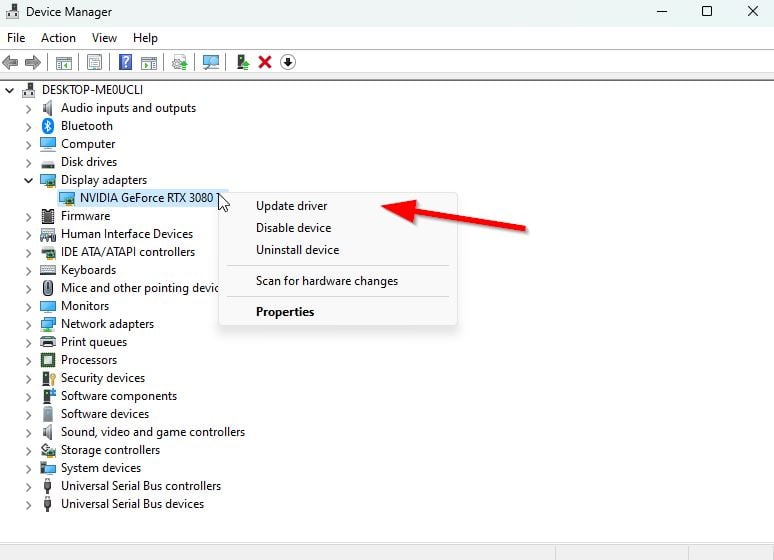
Haga clic con el botón derecho en el dispositivo de la tarjeta gráfica dedicada. Seleccione Actualizar controlador > Elija Buscar controladores automáticamente. Una actualización descargará e instalará automáticamente la última versión, si está disponible. Una vez hecho esto, asegúrese de reiniciar su computadora para cambiar los efectos.
Como alternativa, puede descargar manualmente la última versión del controlador de gráficos e instalarlo directamente desde el sitio web oficial correspondiente al fabricante de su tarjeta gráfica. Los usuarios de tarjetas gráficas Nvidia pueden actualizar la aplicación GeForce Experience a través del sitio oficial. Mientras tanto, los usuarios de tarjetas gráficas AMD pueden visitar el sitio web de AMD para obtener lo mismo. Los usuarios de tarjetas gráficas Intel pueden visitar aquí.
8. Buscar actualizaciones de controladores de red
Un controlador de red desactualizado en la computadora también puede causar varios problemas con la conectividad del servidor en línea. Es mejor verificar la actualización del controlador de red en la PC e instalarla siguiendo los pasos a continuación.
Haga clic con el botón derecho en el Menú Inicio para abrir Menú de enlace rápido. Haz clic en Administrador de dispositivos de la lista. Ahora, haz doble clic en Adaptadores de red. Haz clic con el botón derecho en el dispositivo de red > Selecciona Actualizar controlador. Elija Buscar controladores automáticamente. Si hay una actualización disponible, se descargará e instalará automáticamente la última versión. Una vez hecho esto, asegúrese de reiniciar su computadora para cambiar los efectos.
9. Desactivar el Firewall de Windows y la protección antivirus
Parece que está utilizando la protección predeterminada del Firewall de Windows en su PC para mantener el nivel de seguridad. Sin embargo, en algunos casos, el Firewall de Windows puede tener problemas para acceder al contenido en línea al conectarse a los servidores. Se recomienda deshabilitar temporalmente el programa Firewall siguiendo los pasos a continuación.
Haga clic en Menú Inicio > Escriba Firewall de Windows Defender y ábralo. A continuación, haga clic en Activar o desactivar el Firewall de Windows Defender en el panel izquierdo. Seleccione la opción Desactivar Firewall de Windows Defender (no recomendado) para todos los dominios. Una vez hecho esto, haga clic en Aceptar para guardar los cambios > Reinicie su PC para aplicar los cambios.
También debe desactivar el programa antivirus Windows Defender temporalmente en su PC para asegurarse de que no haya problemas con el bloqueo de archivos del juego. Para hacerlo:
Presione las teclas Win+I para abrir Configuración. Haga clic en Actualización y seguridad > Haga clic en Seguridad de Windows. Haga clic en Abrir Seguridad de Windows > Vaya a Protección contra virus y amenazas. Ahora, haga clic en Administrar configuración > Simplemente desactive el interruptor Protección en tiempo real . Si se le solicita, haga clic en Sí para continuar.
Tenga en cuenta: si está utilizando cualquier otro programa antivirus de terceros en su PC, asegúrese de desactivarlo desde su menú de configuración.
10. Desinstala y vuelve a instalar Modern Warfare II
Aunque desinstalar el juego Call of Duty Modern Warfare II y volver a instalarlo podría no ser una buena opción para la mayoría de nosotros, en realidad no puedes hacer nada en este escenario. Siempre es mejor intentar reinstalar el juego en la PC o consola correctamente para verificar si el problema específico aún te molesta o no. Principalmente, debería ayudar a restaurar la configuración predeterminada y otros archivos necesarios en el juego para ejecutar la aplicación correctamente.
Para PC:
Haga clic en Iniciar menú y busque Panel de control. Abra Panel de control > Haga clic en Desinstalar un programa. Busque y haga clic con el botón derecho en Call of Duty: MWII > seleccione Desinstalar. Si se le solicita, haga clic en Desinstalar nuevamente para confirmar. Espere a que se complete el proceso de desinstalación. Puede seguir las instrucciones en pantalla para hacerlo. Una vez hecho esto, asegúrese de reiniciar la PC para aplicar los cambios. Finalmente, dirígete al cliente Steam o Battle.net y reinstala el juego MWII.
Para Xbox:
También deberías intentar desinstalar y reinstalar el juego COD MWII en tu consola Xbox siguiendo los pasos a continuación.
Presiona Botón Xbox en el controlador para abrir el menú Guía. Selecciona Mis juegos y aplicaciones > Pulsa Ver todo > Elige Juegos. A continuación, seleccione la pestaña Listo para instalar > Seleccione Cola. Selecciona el Call of Duty Modern Warfare II juego que estás intentando reinstalar. Ahora, presiona el botón de menú en tu controlador. Selecciona Administrar juego y complementos o Administrar aplicación. Elige Call of Duty Modern Warfare II > Selecciona Desinstalar todo. Asegúrate de seleccionar Desinstalar todo para confirmar la tarea. Espere a que se complete el proceso de desinstalación. Reinicie el sistema para aplicar los cambios. A continuación, pulsa el botón Xbox en el mando para volver a abrir el menú Guía. Presiona Mis juegos y aplicaciones > Selecciona Ver todo > Ir a Juegos. Seleccione la pestaña Listo para instalar > Pulse Instalar para COD MWII. Espere el proceso de instalación y luego reinicie la consola.
Para PlayStation:
Desinstalar juegos de PS4/PS5 es fácil. Puede seguir los pasos a continuación para hacerlo:
Vaya al juego Call of Duty: MWII en el Menú de juegos. Resalta el juego específico y presiona el botón Opciones en tu controlador. Ahora, selecciona Eliminar en el menú > Confirma tu selección y se desinstalará tu juego Modern Warfare II. Una vez hecho esto, reinicie la consola para aplicar los cambios> Diríjase a PlayStation Store y vuelva a instalar el juego. Debería resolver el Código de error 2901 de Modern Warfare 2 por usted.
11. Póngase en contacto con el soporte de Activision e Infinity Ward
Si ninguna de las soluciones fue útil, asegúrese de ponerse en contacto con el Twitter del soporte de Activision y Twitter de Infinity Ward para verificar más detalles sobre el problema de conectividad del servidor. Debe esperar un par de días o semanas hasta que se publique una nueva actualización de parche para corregir este error. Mientras tanto, pueden seguir revisando las páginas de Twitter regularmente.
Eso es todo, muchachos. Esperamos que haya encontrado útil esta guía. Siéntase libre de preguntar en el comentario a continuación.